 Accueil
>
Liste des meilleurs logiciels PDF
> L'envoi en masse avec Docusign et la meilleure plateforme alternative
Accueil
>
Liste des meilleurs logiciels PDF
> L'envoi en masse avec Docusign et la meilleure plateforme alternative
L'envoi de documents peut prendre et prendra toujours beaucoup de temps, surtout lorsqu'il est effectué de manière traditionnelle. Cependant, de plus en plus d'organisations s'habituent aujourd'hui à envoyer des documents juridiques par voie électronique. L'envoi en masse de documents DocuSignà plusieurs personnes permet de traiter les accords ou les documents de manière efficace et rationalisée, ce qui permet de gagner du temps et d'économiser des ressources précieuses telles que le papier et l'encre.
Les plateformes de contrats numériques telles que DocuSign et l'alternative complète PDFelement jouent un rôle important dans la demande, l'envoi et la signature des contrats. Cet article présente les différentes fonctionnalités de ce logiciel de signature électronique.

Partie 1. Comment envoyer des documents en masse à plusieurs destinataires à l'aide de DocuSign ?
DocuSign propose des méthodes de signature polyvalentes, notamment le dessin, la saisie ou l'utilisation d'images de signature téléchargées. La plateforme offre des fonctionnalités permettant de suivre l'évolution des documents, de stocker les documents signés en toute sécurité dans le nuage et de générer des pistes d'audit détaillées afin de garantir la légalité et l'authenticité des signatures électroniques.
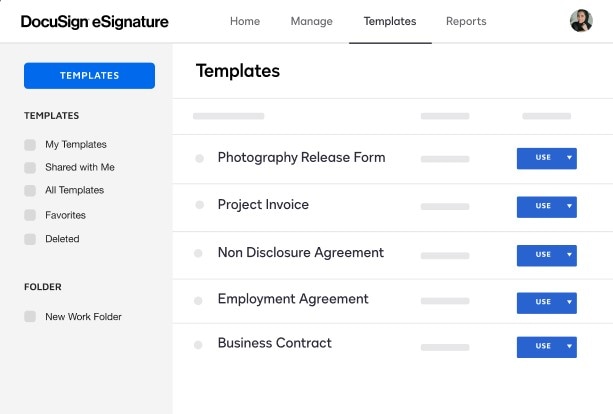
Caractéristiques et avantages de l'utilisation de DocuSign
DocuSign est une solution en ligne pour la signature électronique et d'autres tâches liées aux documents, qui offre des outils rationalisés, fiables, conformes et efficaces. Les outils de la plateforme sont listés ci-dessous pour en savoir plus sur ce logiciel.
Génération de documents
Les utilisateurs peuvent facilement créer des modèles à l'aide de l'assistant DocuSign Template pour Word, y compris des balises conditionnelles qui masquent ou affichent le contenu selon les règles de l'entreprise afin de réduire le nombre de modèles nécessaires. Ce processus permet aux utilisateurs d'envoyer un document via DocuSign de manière plus efficace.
Conversion de formulaires PDF
Les entreprises peuvent gagner du temps dans la préparation des documents grâce à la conversion des formulaires PDF. DocuSign reconnaît et convertit automatiquement les champs du PDF en champs du signataire lors du téléchargement d'un PDF.
Intégration du stockage en nuage
Téléchargez divers formats de documents (par exemple, PDF, Word) vers DocuSign et stockez-les en toute sécurité dans le nuage. Le contrôle des versions et les politiques de conservation sont disponibles.
Modèles réutilisables
Les utilisateurs peuvent créer des modèles pour les documents fréquemment utilisés, ce qui facilite l'envoi de contrats, d'accords ou de formulaires standardisés avec des champs prédéfinis.
Envoi en masse
Les organisations peuvent facilement envoyer le même document à de nombreux destinataires. Il suffit d'importer une liste de signataires et chacun recevra un exemplaire unique à signer. Gérez simultanément de nombreuses enveloppes grâce à des actions de masse telles que l'annulation, la correction et la réexpédition.
Suivi en temps réel
DocuSign peut fournir des mises à jour en temps réel sur le statut de votre document et les données du formulaire par le biais d'une API au fur et à mesure que le document progresse dans les actions jusqu'à son achèvement avec Connect.
Guide d'envoi en masse de DocuSign
La plateforme d'envoi de documents en ligne de DocuSign se distingue par sa simplicité et sa facilité d'utilisation. Dans cette optique, voici un guide rapide.
Étape 1 : Création d'un modèle
- Sélectionnez l'onglet "Modèle" et cliquez sur "Nouveau" > "Créer un modèle".
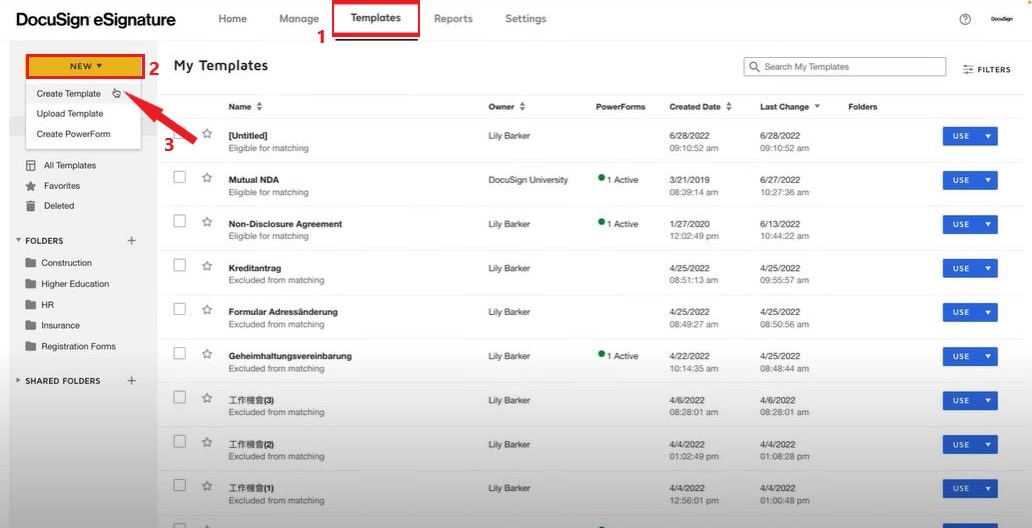
Étape 2 : Téléchargement et attribution d'un nom au modèle
- Sous Nom du modèle, donnez un nom et une description à votre fichier.
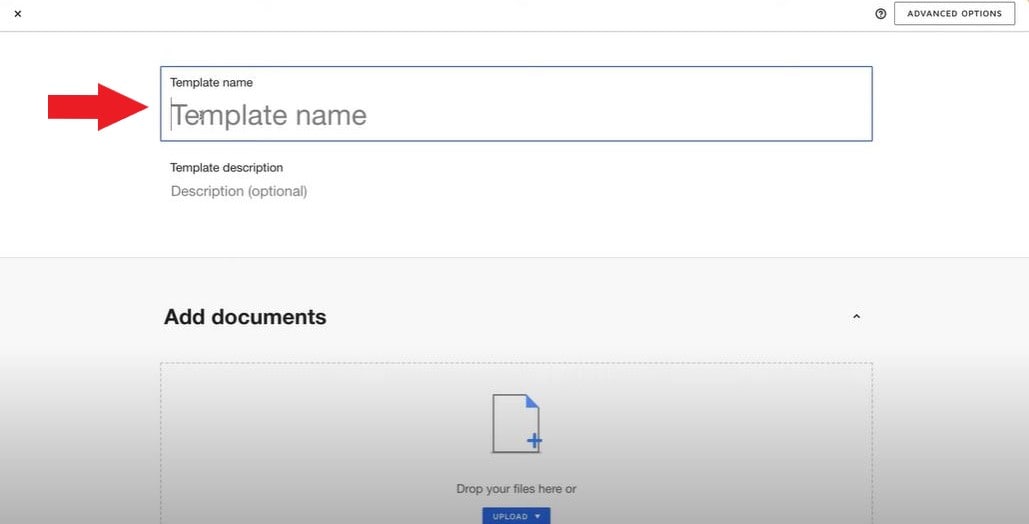
- Téléchargez les fichiers, documents, accords ou contrats nécessaires en utilisant le bouton "Télécharger" sous "Ajouter des documents".
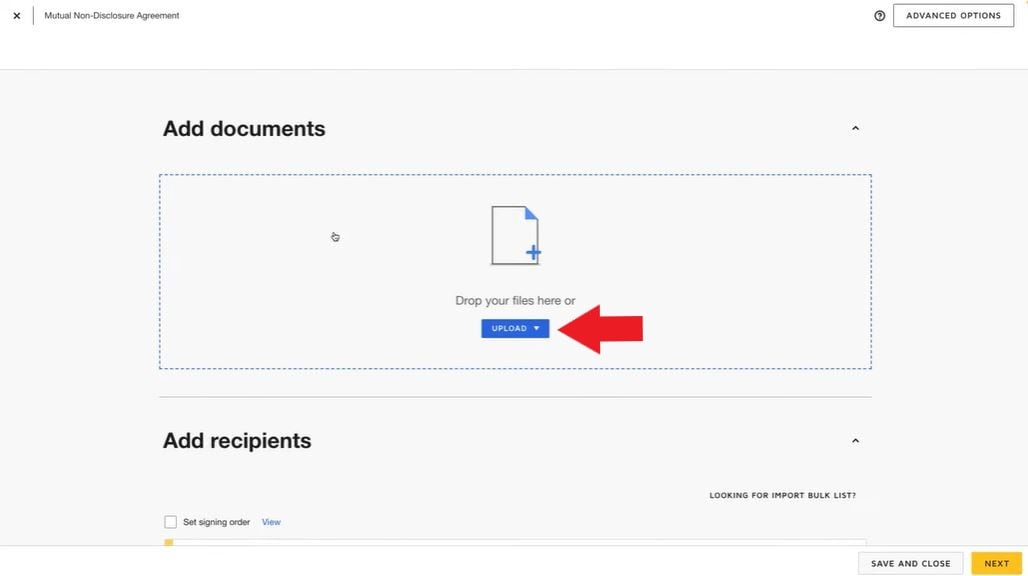
Étape 3 : Affectation des destinataires
- Après avoir téléchargé votre fichier, ajoutez les détails nécessaires pour les destinataires des documents.
- Cliquez sur le bouton "Ajouter un destinataire" si vous avez besoin d'autres onglets de destinataires.
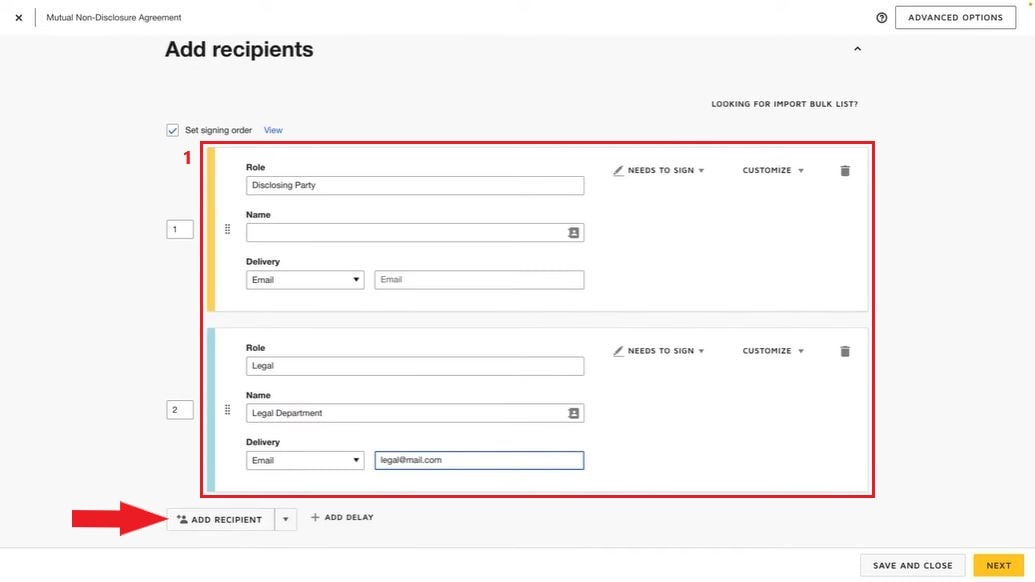
Étape 4 : Indiquer l'objet de l'e-mail
- Vous pouvez personnaliser l'objet et le message de l'e-mail et les enregistrer dans le modèle. Cette messagerie sera utilisée à chaque fois que vous enverrez le modèle.
- Cliquez sur "Suivant" lorsque vous avez terminé.

Étape 5 : Attribuer des champs aux destinataires
- Sélectionnez le destinataire dans le menu destinataire et glissez-déposez le champ(1) sur le document(2).
- Enfin, cliquez sur "Enregistrer et fermer"
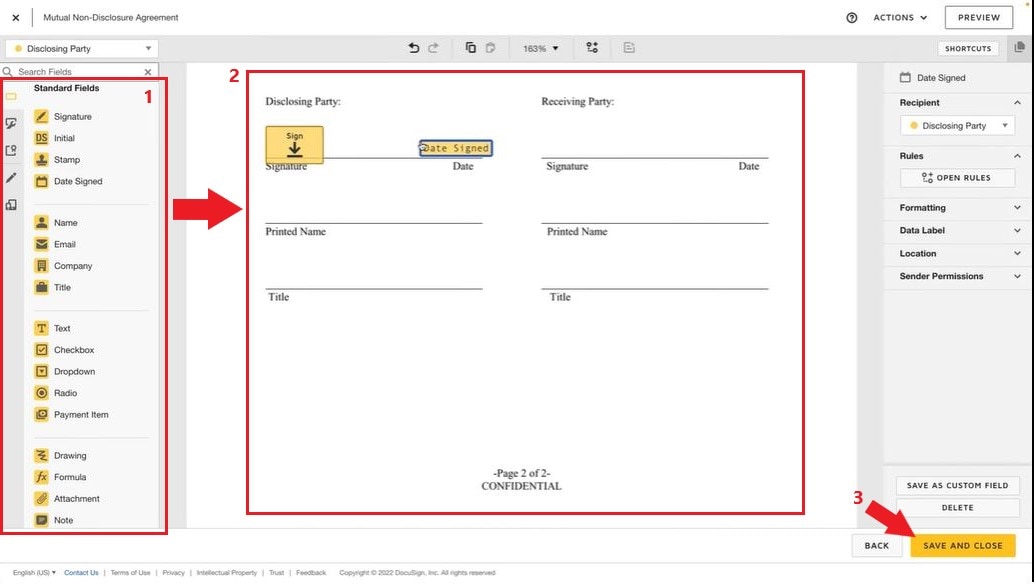
Étape 6 : Envoi en masse d'enveloppes
- Pour commencer l'envoi groupé, appuyez sur le bouton "Démarrer" et cliquez sur "Envoyer et envelopper".

Étape 7 : Choisir le modèle
- Sélectionnez/chargez le document à envoyer.
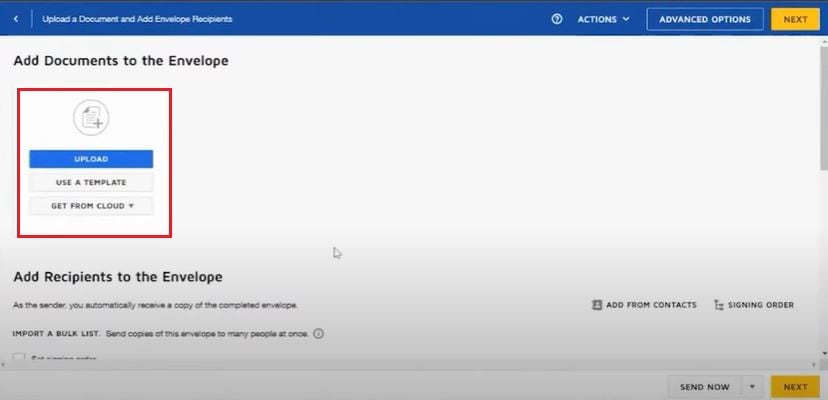
- Importez votre liste CSV pour envoyer les documents à plusieurs destinataires. Si vous n'avez pas complété votre liste CSV, cliquez sur le bouton d'information "i" pour savoir comment faire.
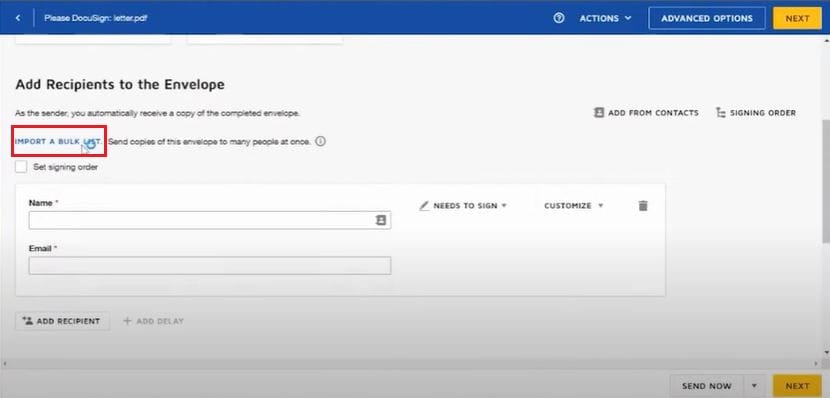
- Une fois que vous avez téléchargé votre liste CSV, cliquez sur le bouton "Terminer l'importation".
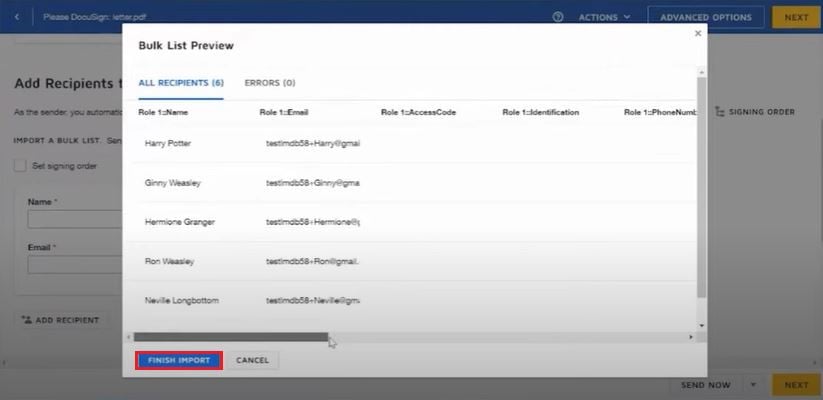
- Vérifiez la liste en vrac pour détecter les erreurs et assurez-vous que la liste correcte a été téléchargée.
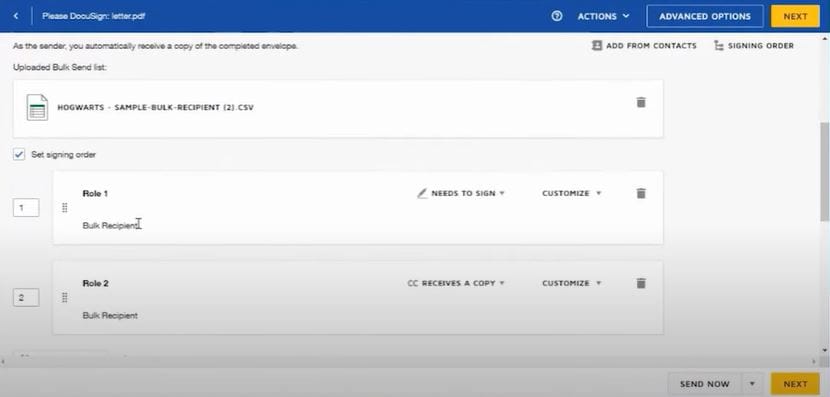
- Modifiez les détails du message groupé si nécessaire. Si ce n'est pas le cas, cliquez sur "Suivant" pour continuer à remplir les champs du destinataire.
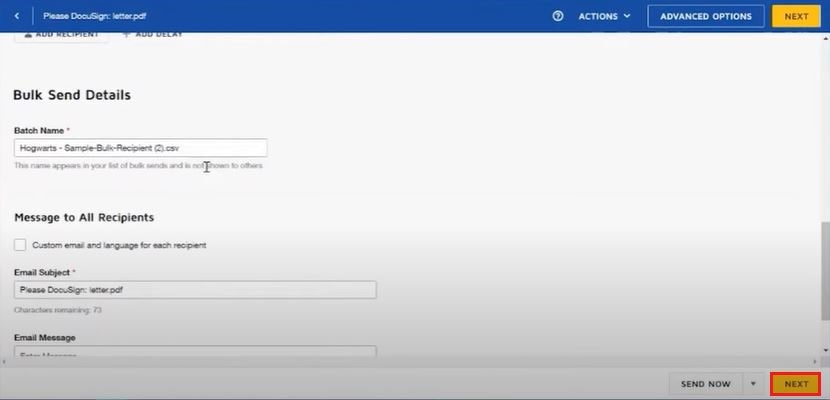
- Faites glisser le champ nécessaire de l'onglet Champs standard vers le document.
- Une fois cela fait, vous pouvez maintenant envoyer votre document à vos destinataires. Cliquez sur "Envoyer".
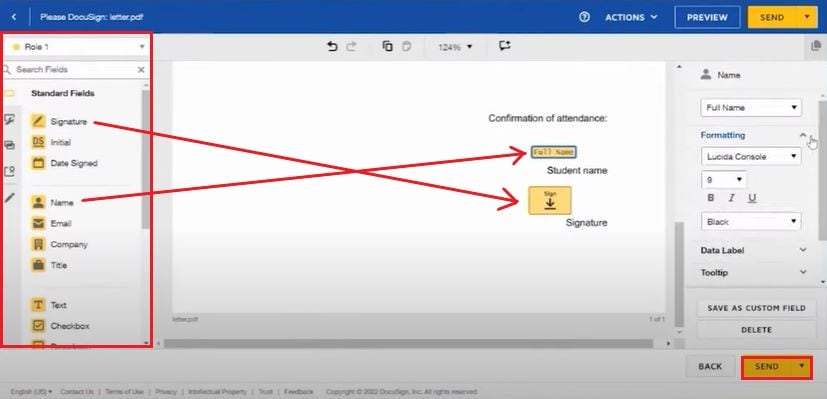
Partie 2. PDFelement : Meilleure alternative à DocuSign pour les envois en masse
Si vous cherchez une alternative complète à DocuSign, pourquoi ne pas essayer PDFelement ? PDFelement est un logiciel PDF polyvalent et convivial qui offre plusieurs raisons convaincantes de le choisir pour l'envoi de documents en masse. PDFelement simplifie le processus d'envoi tout en fournissant des outils essentiels pour la gestion, la conversion, la sécurité et la personnalisation des documents.
PDFelement comme plateforme d'envoi en masse
La capacité de PDFelement à s'intégrer à la messagerie électronique et aux services de cloud computing renforce encore son aptitude à gérer efficacement les tâches de distribution de documents en masse. Voici quelques avantages dont bénéficient les utilisateurs de la plateforme.
Traitement par lots
PDFelement rationalise le processus d'envoi en masse grâce à une fonctionnalité de traitement par lots. Cet outil permet aux utilisateurs de traiter et d'envoyer efficacement plusieurs documents à la fois, ce qui leur permet d'économiser beaucoup de temps et d'efforts.
Interface conviviale
La plateforme est dotée d'une interface intuitive et conviviale, ce qui la rend accessible à des utilisateurs ayant des compétences techniques variées et permet de rationaliser les capacités d'envoi en masse.
Conversion de documents
Les utilisateurs peuvent convertir sans effort divers formats de fichiers, tels que Word, Excel et PowerPoint, en PDF, ce qui garantit la compatibilité des documents et facilite leur partage avec les destinataires.
Intégration avec le courrier électronique et les services en nuage
PDFelement s'intègre de manière transparente aux plateformes de messagerie et aux services de stockage en nuage, ce qui simplifie le processus d'envoi de documents en masse. Le partage de documents au sein d'une entreprise ou d'une organisation est ainsi simplifié.
Mesures de sécurité
PDFelement offre de solides fonctions de sécurité telles que le cryptage, la protection par mot de passe et les signatures numériques, garantissant la confidentialité, l'intégrité et l'authenticité de vos fichiers tout au long du processus d'envoi en masse.
Comment envoyer en masse des documents pour signature électronique à l'aide de PDFelement ?
Lors de la signature d'un accord numérique, il est essentiel de disposer d'un moyen sûr mais solide de le faire. La plateforme PDFelement dispose des outils nécessaires pour envoyer des contrats à plusieurs parties. Voici un guide étape par étape.
Étape 1 : Recueillir les signatures d'autres personnes
- Lancez PDFelement et ouvrez l'accord qui nécessite des signatures. Cliquez sur le bouton "Demander une signature électronique" sous l'onglet "Protéger".

Étape 2 : Ajouter vos destinataires
- Dans la fenêtre contextuelle, localisez le champ "Ajouter des destinataires". Ajoutez les adresses électroniques des destinataires dans l'ordre de signature souhaité. Ajustez facilement la séquence de signature à l'aide de la méthode intuitive du glisser-déposer. Si vous le souhaitez, vous pouvez utiliser le bouton "Ajouter un CC" pour inclure des adresses électroniques à titre d'information.
- Choisissez de signer le document en premier ou en dernier en utilisant l'option "Ajoutez-moi en premier" ou "Ajoutez-moi en dernier".
- Naviguez jusqu'à la section des paramètres et choisissez l'ordre d'envoi des courriels. Définissez la fréquence des rappels afin de garantir que les signatures sont apposées en temps voulu et de manière efficace.
- Cliquez sur le bouton "Suivant" pour continuer après avoir configuré les paramètres.

Étape 3 : Ajouter des champs et assigner des destinataires
- Améliorez l'accord en ajoutant des champs essentiels à remplir. Incorporez des champs tels que Signature/Initiale, Date, Titre et Entreprise. Il est facile de glisser et de déposer ces champs aux endroits appropriés de l'accord. Attribuez chaque champ aux destinataires respectifs si nécessaire.
- Après avoir ajouté les champs obligatoires, assurez-vous que tous les éléments sont en place. Cliquez sur le bouton "Envoyer" pour envoyer l'accord aux destinataires pour signature.

Étape 4 : Suivi de l'accord
Suivez de près l'évolution des signatures en respectant les étapes suivantes :
- Lors de l'envoi de l'accord pour signature, localisez et cliquez sur "Aller à la liste des accords".
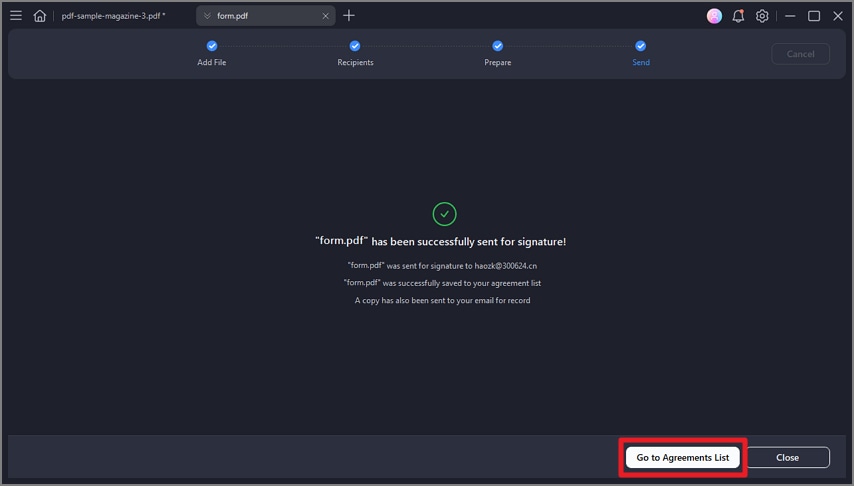
- Pour mettre à jour le statut de la signature, il suffit de cliquer sur le bouton "Mise à jour".

- Restez informé des activités des signataires grâce aux notifications par e-mail. Recevoir des mises à jour lorsque les signataires visualisent ou complètent leurs signatures sur l'accord.

- Une fois le processus de signature finalisé, localisez et accédez à votre document dans le panneau "Accord".
- Dans le panneau de droite, vous trouverez un affichage complet de toutes les activités associées à l'accord dans le panneau de droite. Cela permet d'avoir une vision claire de l'ensemble du parcours de signature.
- Téléchargez l'accord lui-même et le rapport d'audit complet. Le rapport d'audit présente toutes les activités de signature pour examen.
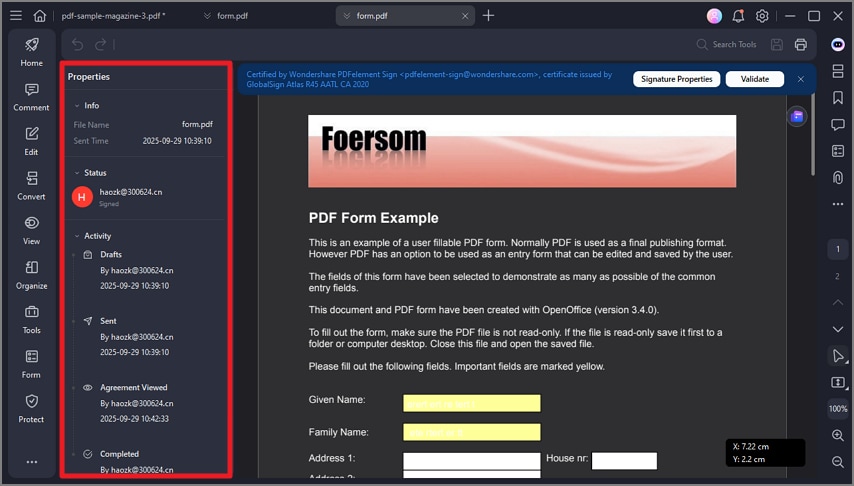
Conclusion
L'envoi d'un document via DocuSign ou toute autre plateforme d'envoi groupé est essentiel pour les organisations, les entreprises et les gouvernements afin de rationaliser la communication, de réduire les coûts, de maintenir la précision et la conformité, et de s'adapter aux attentes numériques des destinataires. Toutefois, si vous recherchez une solution en ligne alternative à la fonction d'envoi groupé de DocuSign, qui offre également les fonctionnalités d'un logiciel d'édition de PDF, PDFelement est une excellente application à choisir. Avec son prix raisonnable, la plate-forme PDFelement a pour objectif de créer un meilleur environnement de travail.
Téléchargement gratuit or Acheter PDFelement right now!
Téléchargement gratuit or Acheter PDFelement right now!
Essai gratuit right now!
Essai gratuit right now!
Articles connexes
- La meilleure alternative à eSign AAR
- Augmentez votre productivité : Les 15 meilleures applications d'étude pour PC
- Étudier plus intelligemment, pas plus durement : Les 12 meilleures applications pour les études
- ABBYY Business Card Reader pour une gestion efficace des cartes de visite
- Modèle de carte de visite pour l'impression : Instructions et meilleur outil à utiliser

 100% sécurisé |
100% sécurisé |




Clara Durand
staff Editor